服务器系统怎么安装?电脑维修
我们在使用操作系统的时候,有的小伙伴们想要为自己的电脑安装服务器操作系统,但是不知道具体应该怎么做。那么对于这个问题小编觉得我们可以先在电脑上安装一个虚拟机,然后去相关网站下载自己需要的服务器操作系统,然后在虚拟机中进行操作即可。具体步骤就来看下小编是怎么做的吧~

服务器系统怎么安装?
1、创建一个虚拟机安装环境,安装镜像选择下载下来的Windows Server 2019 ISO镜像文件。
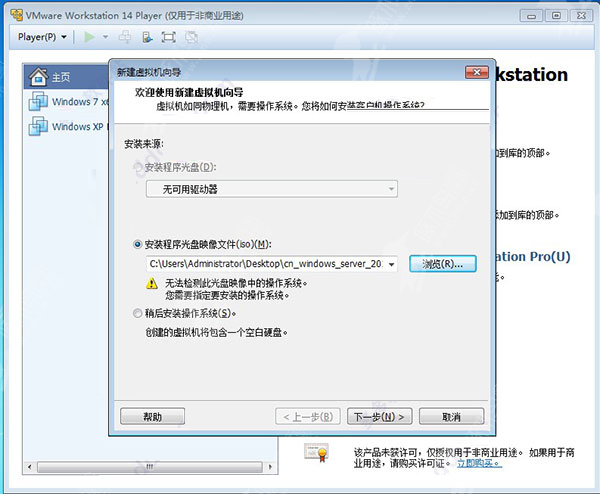
2、选择操作系统。
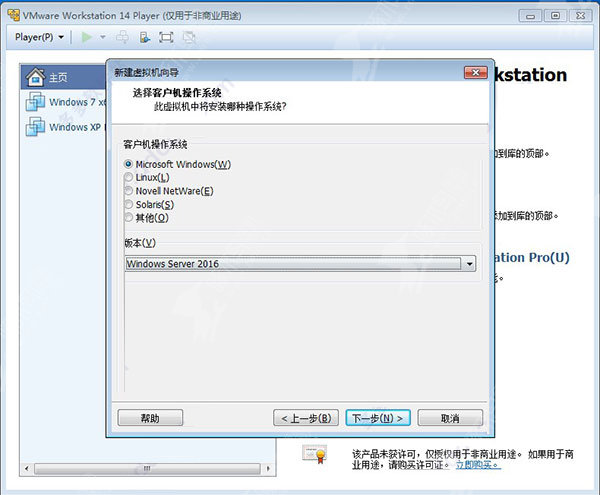
3、创建环境就不必多说,安装环境创建之后,运行虚拟机,即可进入Windows Server2019的安装操作界面,和win10系统的安装界面很像的,选择呢中文,点下一步。
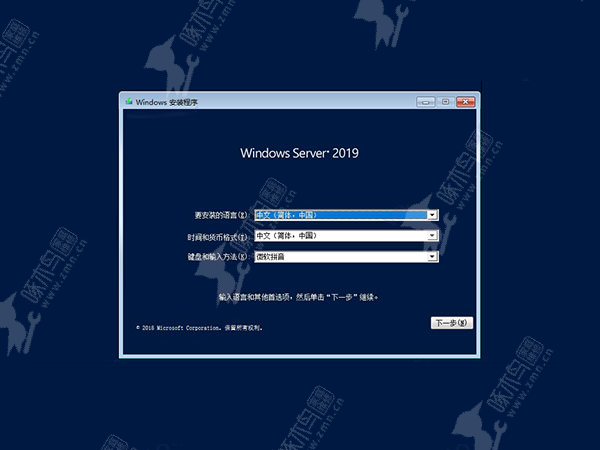
4、点击【开始安装】按钮。
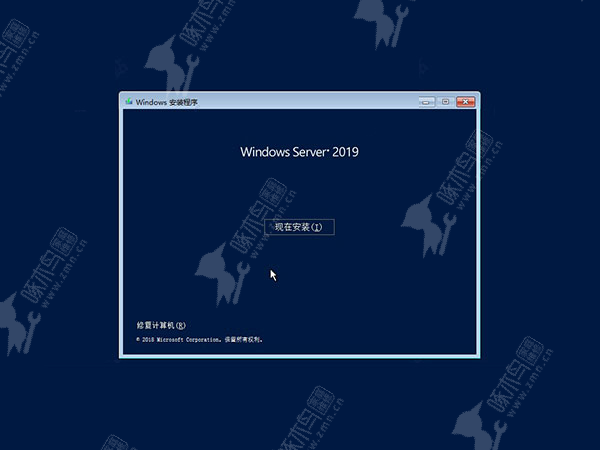
5、秘钥可以先选择“没有产品秘钥”选项,如下图所示。
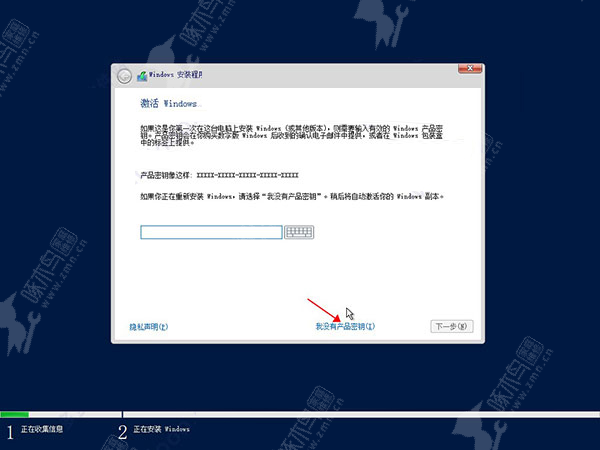
6、选择体验数据中心,点击下一步。
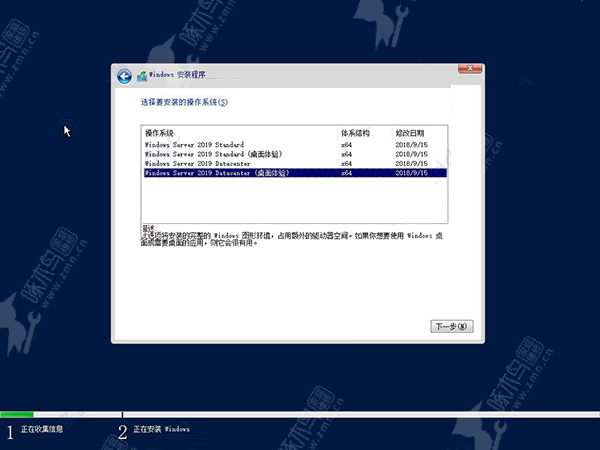
7、同意系统安装协议。
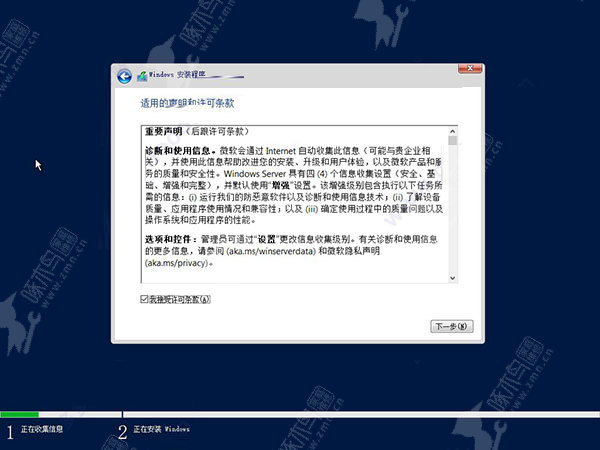
8、选择安装类型。
注意:由于小编这里采用虚拟机操作,划分的虚拟硬盘没有激活,所以只能够选择“自定义”,因为需要激活硬盘。
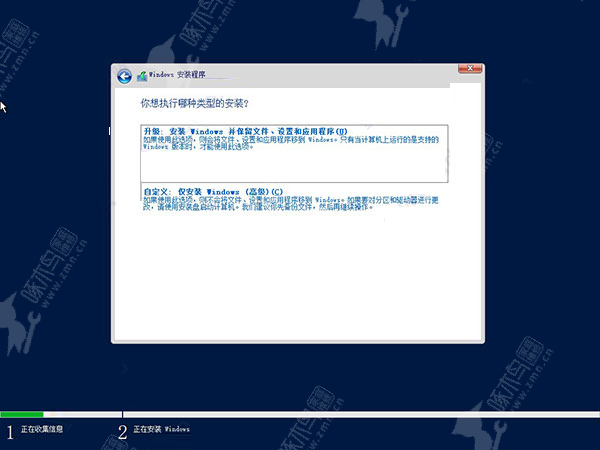
9、选择安装路径,具体操作步骤为:
①点击“新建”按钮新建分区;
②点击“格式化”按钮格式化;
③点击“下一步”。
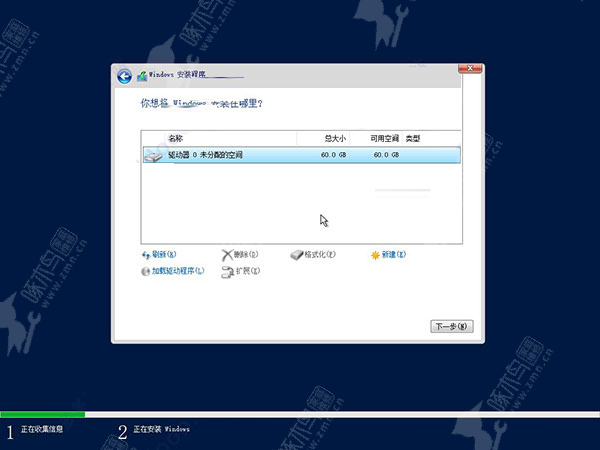
10、等待系统安装,大概需要10分钟。
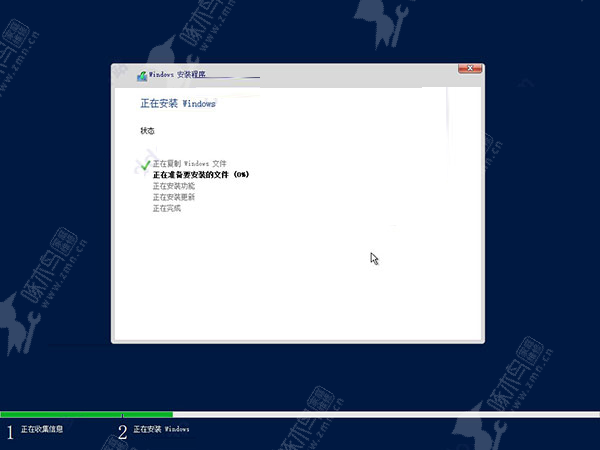
11、完成安装后重启,无需干预。
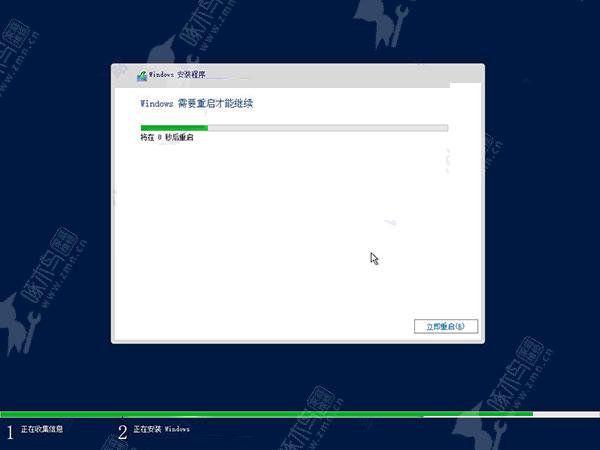
12、设置登录密码。
提示:鉴于属于服务器操作系统,密码要求较复杂,简单的不行,根据提示设复杂点!
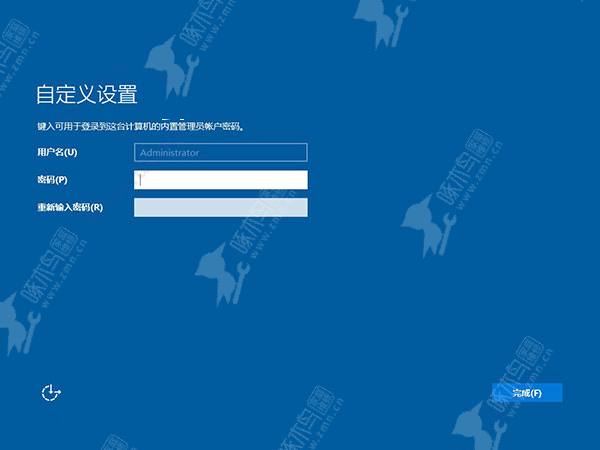
13、按“Ctrl”+“Alt”+“Delete”解锁。
14、熟悉的登录界面,输入密码登录即可。
15、开始系统当然是未激活的,这时候就需要用到我们的激活工具“win10sys.exe”了,打开,选择“一键激活”,点击“激活”选项即可。
注意:在激活前,请手动关闭Windows Defender杀毒软件,不然就直接杀掉了!
以上就是小编给各位小伙伴带来的服务器系统怎么安装的所有内容,希望你们会喜欢。
相关问答
查看更多 >热门标签
热销服务


 扫码关注小程序,下单方便又实惠
扫码关注小程序,下单方便又实惠

电话咨询请拨打
7*24小时为您服务
您还未登录,请登录后查看
取消
确定





































